
Como recuperar contatos do telefone Android perdido: Guia do especialista

Perder um telefone Android pode ser uma experiência estressante, especialmente se ele contém contatos importantes que não são copiados. Você pode perguntar "Como posso recuperar dados do meu telefone Android perdido". Felizmente, existem vários métodos que você pode usar para recuperar contatos de um telefone Android perdido. Dentro do conteúdo deste artigo, discutiremos algumas das melhores maneiras sobre como recuperar contatos de Android telefone perdido.
Uma variedade de aplicativos de terceiros estão à sua disposição para ajudar na recuperação de seus contatos perdidos. Um desses aplicativos é Coolmuster Android SMS + Contacts Recovery. Com o software Coolmuster Android SMS + Recuperação de Contatos, você pode facilmente recuperar seus contatos perdidos de seu telefone Android perdido. Algumas de suas características incluem:
Abaixo está o botão de download para o Coolmuster Android SMS + Recuperação de Contatos.
Basta seguir os passos para recuperar contatos de Android telefone perdido:
01Baixe e instale Coolmuster Android SMS + Recuperação de Contatos
Inicialmente, você será obrigado a baixar e instalar o software Coolmuster Android SMS + Recuperação de Contatos em seu computador. Após a instalação bem-sucedida, prossiga para abrir o software e navegue até o módulo "SMS + Recuperação de Contatos" para obter acesso a Coolmuster Android SMS + Recuperação de Contatos.

02Conectar Android telefone ao computador
Conecte o telefone Android ao computador usando um cabo USB. Em seguida, você precisará ativar a depuração USB em seu telefone Android para permitir que o software acesse os dados do seu telefone.

03Digitalizar Android telefone
Depois de ativar a depuração USB, o software Coolmuster detectará seu telefone Android e começará a escaneá-lo em busca de contatos perdidos. Para fazer isso, clique em "Avançar" para verificar Android dados.

04Recuperar Contatos Perdidos
Depois que a verificação for concluída, Coolmuster Android SMS + Recuperação de Contatos exibirá uma lista de todos os contatos que foram encontrados em seu telefone Android perdido. Você pode visualizar cada contato para ter certeza de que é o que você está procurando. Depois de ter feito suas seleções de contato desejadas para recuperação, basta clicar no botão "Recuperar" para iniciar o processo de salvá-los em seu computador.

Leia mais:
Como recuperar mensagens do WhatsApp do telefone perdido sem backup?
Top 5 maneiras de se concentrar em como transferir contatos de Android para o computador
Se você tem uma conta do Google, há uma maneira simples e eficaz de recuperar seus contatos de um telefone Android perdido. Depois de verificar se seus contatos foram sincronizados com êxito com sua Conta do Google, recuperá-los se torna uma tarefa simples. Para fazer isso, execute as seguintes etapas simples:
Passo 1. Faça login na sua Conta do Google em um navegador da Web. Vá para a seção "Contatos".
Passo 2. Clique no botão "Mais" no lado esquerdo da tela. Selecione "Restaurar contatos" no menu suspenso.
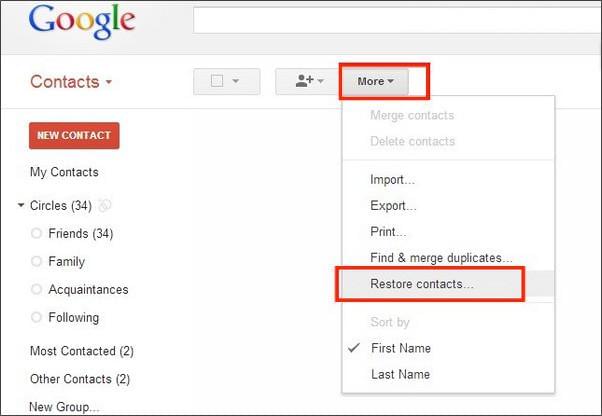
Passo 3. Escolha o intervalo de tempo a partir do qual você deseja restaurar seus contatos. Clique no botão "Restaurar".
Pode gostar:
Como recuperar o registro de chamadas excluídas Android? 4 maneiras de corrigir
Como recuperar mensagens de texto de um telefone quebrado sem esforço? (Inteligente)
Se você ativou o Serviço de Backup de Android em seu dispositivo, o backup dos contatos poderá ser feito automaticamente. Para verificar se o dispositivo é copiado, siga estes passos:
Passo 1. Navegue até o aplicativo Configurações em seu dispositivo Android , role para baixo até a seção Sistema e toque em "Backup".
Passo 2. Verifique se a opção "Fazer backup no Google Drive" está ativada.

Passo 3. Se a opção estiver ativada, será feito backup dos contatos na sua conta do Google Drive. Para recuperá-los, basta fazer login na sua Conta do Google em outro dispositivo Android e restaurar o backup.
Não pode perder:
Como recuperar capturas de tela excluídas do telefone Android com sucesso? (Comprovado)
Top 9 Android Software de reparo de telefone para corrigir problemas comuns de Android
O Gmail é um serviço de e-mail eficiente e fácil de usar que oferece uma infinidade de recursos e vantagens para melhorar sua experiência de gerenciamento de e-mails e contatos. Seguindo os passos, você pode recuperar rapidamente contatos de Android telefone perdido.
Passo 1. Entrar na conta do Gmail
Primeiro, você precisa fazer login na sua conta do Gmail em um computador ou outro dispositivo. Aceda a www.gmail.com e introduza o seu endereço de e-mail e palavra-passe.
Passo 2. Acesse os Contatos do Google
Depois de fazer login na sua conta do Gmail, clique no ícone do Google Apps no canto superior direito e selecione "Contatos" no menu suspenso.
Passo 3. Verificar se os contatos estão sincronizados
Depois de abrir os Contatos do Google, verifique se seus contatos estão sincronizados com sua conta do Gmail. Se estiverem, você verá uma lista de todos os seus contatos. Se seus contatos não estiverem sincronizados, você pode tentar sincronizá-los acessando as "configurações" do telefone, depois "Contas e sincronização" e selecionando sua Conta do Google. Verifique se a opção "Sincronizar contatos" está ativada.
Passo 4. Exportar Contatos
Para exportar seus contatos, clique no botão "Mais" localizado no lado esquerdo da tela e selecione "Exportar". Você pode optar por exportar todos os seus contatos ou apenas os selecionados. Você também pode escolher o formato no qual deseja exportar seus contatos, como CSV ou vCard.

Consulte também: Android Audio Rescue: Como recuperar arquivos de áudio excluídos do telefone Android
O Google Drive é um serviço de armazenamento e compartilhamento de arquivos que opera por meio de tecnologia em nuvem e é oferecido pelo Google. Com o Google Drive, os usuários podem armazenar, acessar e compartilhar arquivos e pastas de qualquer dispositivo com conexão à Internet. Se você fez backup dos contatos do seu telefone Android no Google Drive, poderá recuperá-los facilmente seguindo estas etapas:
Passo 1. Fazer login na Conta do Google
Primeiro, você precisa fazer login na sua Conta do Google em um computador ou outro dispositivo. Acesse o site do Google e insira seu endereço de e-mail e senha.
Passo 2. Ir para o Google Drive
Depois de fazer login na sua Conta do Google, clique no ícone do Google Apps no canto superior direito e selecione "Drive" no menu suspenso.
Passo 3. Verificar se é feito backup dos contatos
Depois de abrir o Google Drive, verifique se foi feito backup dos seus contatos. Para isso, basta clicar no ícone de engrenagem posicionado no canto superior direito e escolher a opção "Configurações". Em seguida, clique na guia "Gerenciar aplicativos" para ver se os contatos do seu telefone estão listados.
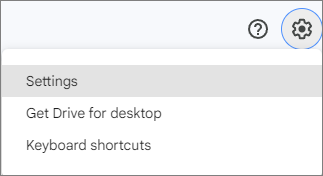
Passo 4. Restaurar contatos
Se o backup de seus contatos for feito, você poderá restaurá-los clicando no ícone de engrenagem no canto superior direito e escolhendo "Configurações". Em seguida, clique na guia "Gerenciar aplicativos" e selecione os contatos do seu telefone. Por fim, clique no botão "Opções" e selecione "Restaurar".
Nota: Se você não conseguir recuperar seus contatos usando os métodos acima, entre em contato com sua operadora para obter assistência. Algumas operadoras oferecem serviços que podem ajudá-lo a localizar seu telefone perdido e recuperar seus contatos. Entre em contato com o suporte ao cliente da sua operadora para obter mais informações sobre quais opções estão disponíveis.
Leitura adicional: Solução de problemas: Minhas mensagens de texto desapareceram no meu telefone Android (confiável)
Perder um telefone Android pode ser uma experiência frustrante, mas não precisa significar perder seus contatos também. Ao sincronizar seus contatos com sua Conta do Google, ativar o Serviço de Backup Android, usar aplicativos de terceiros como Coolmuster Android SMS + Contacts Recovery ou entrar em contato com sua operadora, você pode recuperar seus contatos perdidos e protegê-los para o futuro. Fazer backup regularmente de seus contatos é uma prática sábia para evitar qualquer perda potencial no caso de circunstâncias imprevistas.
Artigos relacionados:
Poderoso Android Flashing Software: Facilmente Flash Android Dispositivos
Android Transferência de arquivos - Transferir dados Android para o computador
Android Lixeira - Onde e como encontrar itens excluídos em Android telefone?
Como transferir contatos do iPhone para Android [Guia completo]
Como excluir contatos no Android? [6 Métodos]
2 maneiras de recuperar mensagens de texto excluídas do cartão SIM Android





